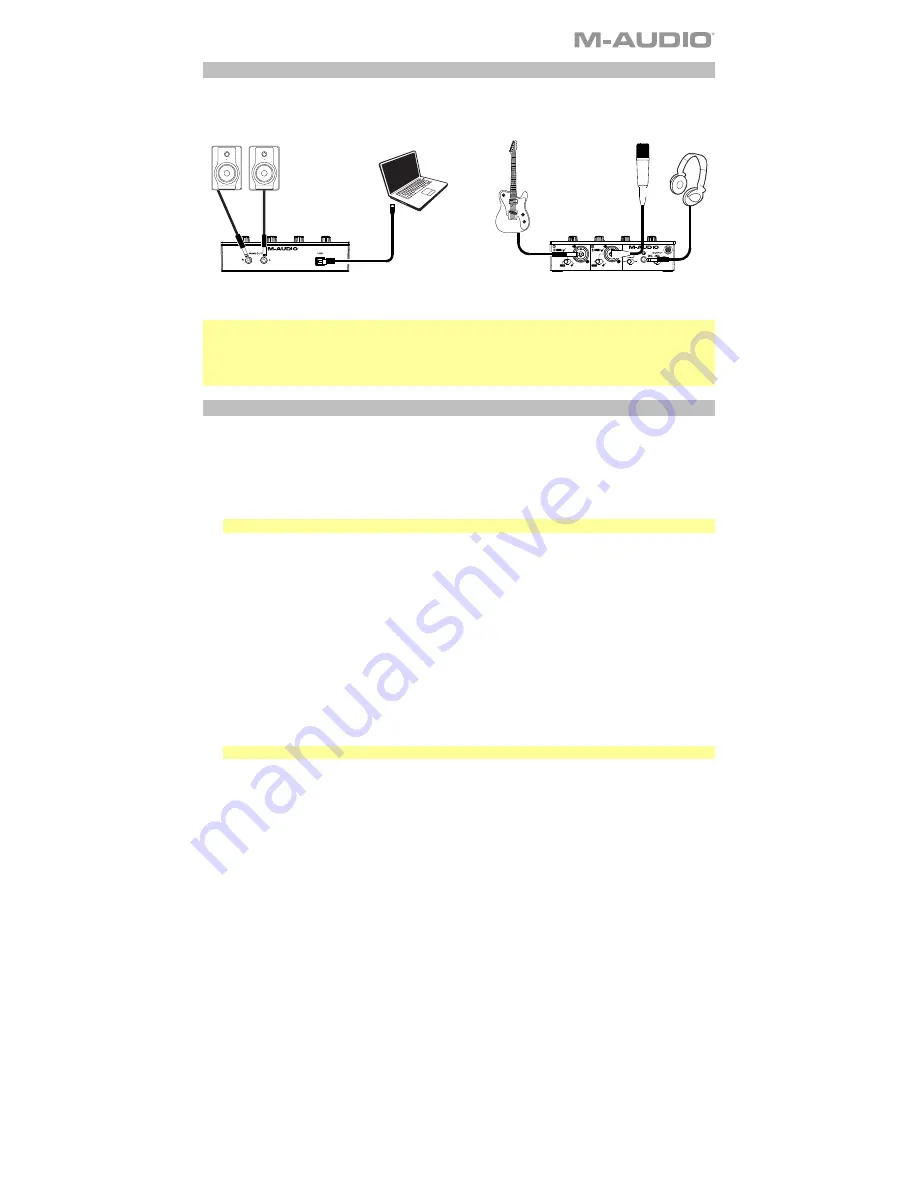
19
Schema dei collegamenti
Elementi non elencati sotto
sono venduti separatamente.
Importante:
Servirsi dell'
interruttore
+48V (l’alimentazione phantom)
solo se un microfono
richiede l'alimentazione phantom. La maggior parte microfoni dinamici e i microfoni a nastro non
richiedono alimentazione phantom, mentre la maggior parte dei microfoni a condensatore sì.
Consultare la documentazione del microfono per scoprire se necessita di alimentazione phantom o
meno.
Configurazione dell’M-Track Duo con il Software
Per configurare l’M-Track Duo con Pro Tools | First M-Audio Edition
1.
Servirsi del cavo USB in dotazione per collegare l’M-Track Duo al computer.
2.
Aprire Pro Tools | First M-Audio Edition.
3.
Recarsi su
Setup > Playback Engine…
.
4.
Aprire il menu a discesa
Playback Engine
e selezionare
USB Audio Codec
.
Nota bene:
può essere necessario salvare e riavviare il progetto.
5.
Selezionare la
Frequenza di campionamento
e cliccare su
OK
per chiudere la finestra di
configurazione (Setup).
È ora possibile aggiungere tracce per inviare e ricevere audio dalle fonti collegate agli ingressi
dell’M-Track Duo e inviare lo streaming dell’audio registrato attraverso le uscite dell’M-Track Duo.
Configurazione dell’M-Track Duo con MPC Beats
1.
Servirsi del cavo USB in dotazione per collegare l'M-Track Duo al computer.
2.
Aprire MPC Beats.
3.
Recarsi su
Edit > Preferences…
.
4.
Per utenti Windows:
Nella finestra Audio, selezionare
ASIO
nel menu a discesa
Audio Device
Type
. Nel menu a discesa
Device
selezionare
M-Track Solo and Duo ASIO
.
Per utenti MacOS:
Nella finestra Audio, selezionare
USB Audio Codec
sotto i menu a discesa
Output
e
Input
.
Nota bene:
può essere necessario salvare e riavviare il progetto.
5.
Selezionare la
Sample Rate
e quindi fare clic su
OK
per chiudere la finestra Preferences. È ora
possibile aggiungere tracce per inviare e ricevere audio dalle fonti collegate agli ingressi
dell’M-Track Duo e inviare lo streaming dell’audio registrato attraverso le uscite dell’M-Track
Duo.
Computer
Monitor
Microfono
Chitarra
Cuffie
Pannello posteriore
Pannello anteriore
Summary of Contents for M-Track Hub
Page 28: ...m audio com Manual Version 1 3...
























